《微机原理与接口技术》实验教程Word格式.docx
《《微机原理与接口技术》实验教程Word格式.docx》由会员分享,可在线阅读,更多相关《《微机原理与接口技术》实验教程Word格式.docx(42页珍藏版)》请在冰点文库上搜索。
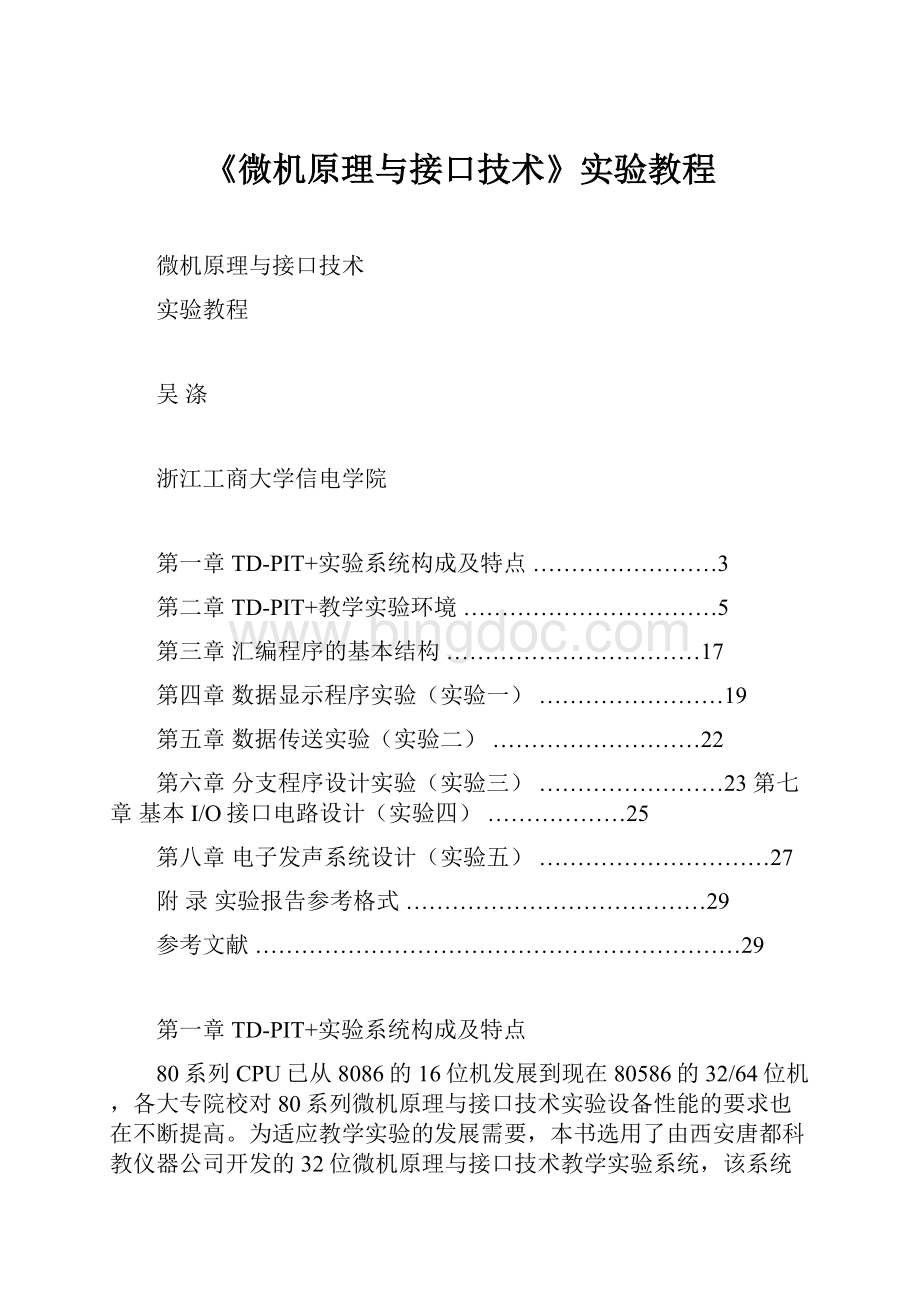
实验系统所具有的软件和硬件结构对用户的实验设计具有良好的开放性,大部分实验的软件设计都可在Windows风格界面下进行,系统总线及各种外围电子器件都能由用户来直接连接操作,从而极大地提高了学生的实际操作能力,避免了单纯验证式实验的弊端。
5.采用排线连接方式,提高了实验效率
在硬件实验中,所有器件的电源均已加载,用户不必考虑器件电源的连接而采用排线连接方式,连接有关信号线,极大地提高了实验效率和成功率,可把学生的注意力集中到硬软件设计和调试过程中。
6.高性能稳压开关电源
系统采用了具有抗短路、抗过流的高性能稳压开关电源,使得实验平台和PC机电源隔离,从而可以避免学生在实验过程中因连线失误而导致的芯片或整机设备的损坏。
第二章TD-PIT+教学实验环境
在现代PC机系统教学中,多数实验软件教学平台只能支持实模式下的程序设计和程序调试,而不能支持32位微机在保护模式下的程序调试。
TD-PIT+系统提供了保护模式下的Windows风格的微机原理与接口技术工具软件TD-PIT及在保护模式下支持实模式实验程序调试与运行的工具软件Tddebug。
这使得用户在实验时的效率大为提高,也给用户带来了方便。
本章将就TD-PIT+实验系统的软件环境及硬件资源的使用作深入介绍。
2.1TD-PIT+的软件环境及使用
TD-PIT+系统的工具软件主要包括微机原理与接口技术实验工具软件TD-PIT和调试工具软件Tddebug。
其中,工具软件TD-PIT支持实模式及保护模式下的微机原理实验,也支持基本I/O接口技术和高级I/O接口技术实验;
调试工具软件Tddebug支持实模式实验程序的编辑、编译、连接及调试功能,通过它用户可全面窥探80x86微处理器的运行机制。
2.1.1TD-PIT工具软件的使用
1.启动TD-PIT工具软件
在PC主机的桌面上有个TD-PIT的图标,点击该图标就可启动这个工具软件,
图2-1PIT启动窗口图
工具软件启动后的窗口如图2-1所示。
TD-PIT工具软件提供了“文件”、“查看”、“语言选择”、“WINDOWS应用实验”、和“帮助”菜单。
TD-PIT工具软件支持C语言和汇编语言两种语言来编程。
用户在编程前需通过“语言选择”菜单里的选项事先确定所用语言,如图2-2所示。
编程语言被确定后系统会显示出如图2-3所示编程操作窗口。
程序设计可在该窗口下进行。
图2-2语言选择菜单图
图2-3编程操作窗口图
2.编程的基本操作
编程操作窗口包含两个工作区,即位于窗口上半部分的编辑区和位于窗口底部的调试信息栏区。
在编辑区中用户可以对程序进行编辑和修改。
相关的操作与WORD软件的编辑操作方法相同。
对于初次创建程序的用户需使用“文件”菜单中的“新建”项,将新建程序文件创建在TD-PIT系统默认的当前文件夹中,如C:
\TangDu\PitP\C。
当用户处于编辑程序操作时软件窗口上会自动添加一个“编译”菜单(见图2-3)。
在完成对程序的编辑处理后,还要对程序进行“编译”,“链接”的操作。
如果源程序中有错误,在编译程序时系统会在调试区中提示错误,必须将所有错误更正完毕才能进行“链接”的操作。
当用户完成了程序的编辑、编译、链接操作后,再点击“编译”菜单的“运行”项,即可观察当前程序执行后的效果。
如果此时系统出现短暂黑屏现象,属正常情况。
因为,TD-PIT系统工具软件是在保护模式下运行的,当用户运行的是实模式程序时,系统会将PC机从保护模式状态转换到实模式状态,才会出现短暂的黑屏。
3.TD-PIT其它功能介绍
一.Windows应用实验菜单项
图2-4Windows应用实验菜单项图
图2-4给出了Windows应用实验菜单项的基本功能,菜单提供了运行Windows应用实验例程的快捷方式,其中:
8255输入输出
I/O操作设计实验
(1)8255基本输入输出
键盘扫描及显示
I/O操作设计实验
(2)键盘扫描及显示
32位存储器读写
存储器操作设计实验
(1)32位存储器读写
FLASH存储器读写
存储器操作设计实验
(2)FLASH存储器读写
8259中断应用
中断处理设计实验
(1)8259中断应用
16550串口通讯
中断处理设计实验
(2)16550串口通讯
信号发生器设计
综合应用设计实验
(1)信号发生器设计
温度闭环控制
综合应用设计实验
(2)温度闭环控制
这些实验均为硬件实验,运行每个实验之前确认实验系统是否已经连接正常,相应实验的实验线路是否已经连接完毕,并将实验平台电源打开。
这些硬件实验的设备驱动程序系统已提供。
二.编译工具栏
图2-5编译工具栏图
图2-5给出了快捷编译工具栏的六个命令钮的图标,自左而右它们分别是“编译”钮、“连接”钮、“运行”钮、“调试”钮、“查看端口资源”钮和“进入DOS环境”钮,这些按钮的功能分别是:
①.编译
编译当前活动文档中的源程序,在源文件目录下生成目标文件。
如果有错误或警告生成,则在输出区显示错误或警告信息,双击错误或警告信息,可定位到有错误或警告的行,修改有错误或警告的行后应重新“编译”。
如果编译没有错误生成(即使有警告生成)使能“链接”菜单项和工具栏中的“链接”按钮,以便进行链接。
编译时自动保存源文件中所做的修改。
②.链接
链接编译生成的目标文件,在源文件目录下生成可执行文件。
如果有错误或警告生成,则在输出区显示错误或警告信息,查看错误或警告信息修改源程序,修改后应重新“编译”和“链接”。
如果链接没有错误生成(即使有警告生成),使能“加载”菜单项和工具栏中的“加载”按钮,以便进行加载。
③.运行
执行当前连接成功的可执行程序。
当前激活的程序编译连接成功或者该程序已经编译过,可执行程序已经存在,这时就可运行该程序。
如果该程序没有连接成功,或者没有被连接过,可执行程序不存在,则不可以执行“运行”。
所有实验例程均设计为按任意键退出运行状态。
④.调试
打开调试环境进行当前程序的调试。
每次打开或者新建一个新的程序,都必须先进行编译连接,然后才可以执行改操作,进入调试环境。
调试完毕后按“Alt+X”键退出调试环境。
⑤.查看端口资源
此按钮功能可用来查看实验系统被分配的端口资源,在系统总线上共有4个I/O片选IOY0~IOY3,每个I/O空间所对应的地址范围在弹出的窗口中给出。
如图2-6所示。
图2-6查看端口资源对话框图
⑥.进入DOS环境
此按钮提供一个进入DOS环境的快捷工具,若想进入DOS环境进行命令操作,可以按此按钮。
2.1.2Tddebug工具软件的使用
1.主菜单说明
Tddebug启动后的界面见图2-7所示。
Tddebug工具软件具有编辑、编译、连接、调试等功能。
它为用户提供了一个学习32位微机原理与接口技术软件设计的实验平台。
软件主界面包含了6个菜单,分别是:
Edit,Compile,Pmrun,Rmrun,Help和Quit。
它们的功能是:
Edit-------编辑源文件
Compile----Compile编译源文件
-----Link连接目标文件
-----BuildAll编译及连接
Pmrun------进入保护模式调式状态
Rmrun------Run运行实模式程序
-----Debug进入实模式调式状态
Help------版本信息
Quit------退出Tddebug
图2-7Tddebug主界面
以上功能可以通过热键来选择
ALT+E选择Edit菜单
ALT+C选择Compile菜单
ALT+P选择Pmrun菜单
ALT+R选择Rmrun菜单
ALT+H选择Help菜单
ALT+Q选择Quit菜单
ESC取消操作
2.保护模式调试窗口说明
在Tddebug主菜单中选择Pmrun,就进入了保护模式调试窗口。
保护模式下的实验均可在这个环境下完成。
保护模式调试窗口共分为4个区域,它们是数据区、代码区、命令区和寄存器显示区,如图2-8所示。
在默认状态下,光标停留
图2-8保护模式调试窗口划分图
在命令显示区,用户可以在此键入操作命令。
通过使用TAB键可以在4个区域间进行切换。
①.快捷键的作用
F1------弹出帮助对话框。
F7--------单步执行程序。
F8--------单句执行程序。
F9--------运行程序。
②.命令说明
Tddebug调试环境除支持保护模式下汇编语言程序的调试外,还支持32位寄存器数据显示等。
下面对每条命令给出相应的命令格式及功能说明,见表2-1所示。
表2-1Tddebug调试命令表
命令名称
格式
命令说明
Load
Ifilename
装载可执行程序
Reload
重装当前调试程序
Trace
t[[seg:
]offset]
单步执行一条指令
Step
p[=seg:
offset]
单句执行一条指令
Go
g=[seg:
]offset
执行程序
Gobreak
gb[=[seg:
断点执行程序
Setbreakpoints
B
设置断点
Listbreakpoints
Bl
列断点表
Clearbreakpoints
bcnumber(0,1,2,3)
清除断点
Unassemble
U[[seg:
反汇编
Dump
D[[seg:
显示存储器单元内容
Enter
e[seg:
修改存储单元
Register
r[regname]
显示/修改寄存器内容
Peek
peektype(b,w,d)phys_add
从物理地址取数据
Poke
poketype(b,w,d)phys_addvalue
向物理地址写数据
Cpu
显示系统寄存器
Gdt
显示全局描述表
Idt
显示中断描述表
Ldt
显示局部描述表
Tss
显示任务状态段
Quit
Q
退出调试状态
3.实模式调试窗口说明
在Tddebug主菜单中选择Rmrun菜单中的Debug,就进入了实模式调试窗口。
实模式下的实验均可在这个环境下完成。
实模式调试窗口共分为6个区域,它们是代码区、数据区、寄存器显示区、标志寄存器显示区、堆栈显示区和提示区,如图2-9所示。
图2-9实模式调试窗口划分图
①.主界面快捷键的作用
F1-----显示帮助窗口
F2-----设置/清除断点
F3-----查看源代码模式
F4-----执行到光标处
F5-----放大/缩小窗口
F6-----窗口切换
F7-----单步执行
F8-----单句执行
F9-----运行程序
F10-----Menu激活主菜单
Ctrl+Break-----终止程序执行
Alt+X-----退出系统
TAB------切换焦点区域
②.当焦点区域在寄存器显示区时热键的作用
Ctrl+R-----切换16位/32位通用寄存器显示
Ctrl+I------使光条指示寄存器的内容+1
Ctrl+D-----使光条指示寄存器的内容-1
Ctrl+Z-----使光条指示寄存器的内容清零
Ctrl+C-----手动修改光条指示寄存器的内容
③.当焦点区域在标志寄存器显示区时热键的作用
Ctrl+T-----翻转光条指示标志的状态
④.当焦点区域在数据显示区时热键的作用
Ctrl+D-----修改数据显示格式
Ctrl+G-----指定需要显示的内存区域首地址
Ctrl+C-----修改光标当前指示存储单元的内容
Ctrl+S-----查找指定的字节值表
⑤.当焦点区域在代码显示区时热键的作用
Ctrl+G-----指定需要显示的代码区域首地址
Ctrl+S-----查找当前指定指令
2.2TD-PIT+的硬件环境及使用
TD-PIT+实验箱提供了主要硬件实验平台,它包括两大电路部分:
系统总线单元电路和实验单元电路,其分布结构如图2-10所示。
图2-10TD-PIT+实验平台结构图
2.2.1系统总线单元电路
系统通过PC主机中的PCI总线扩展卡及对应逻辑电路,将系统总线信号转换成仿真ISA总线信号,为用户提供实验所需的系统总线信号。
该系统总线信号说明如表2-2所示。
表2-2系统总线信号说明
信号名称
信号含义
XD0—XD31
32位数据总线信号
XA2---XA23
22位地址总线信号
XMER、XMEW、XIOR、XIOW
存储器读写信号、I/O读写信号
IOY0、IOY1、IOY2、IOY3
I/O空间段片选信号
MY0、MY1、MY2、MY3
存储器空间段片选信号
BE0、BE1、BE2、BE3
32位数据字节使能信号
HOLD、HLDA
总线请求与总线应答信号
M/IO
存储器/输入输出总线周期指示信号,IO周期时信号为低电平
INTR
中断请求信号(上升沿有效)
CLK
系统时钟信号=1.041667MHz
PCLK
扩展时钟信号=1.8432MHz
RST、RST#
系统复位信号
实验系统向PC机申请了接口实验所需的配置资源。
其中包括16MB的存储地址空间、256字节的I/O地址空间和一个中断请求信号线。
该中断请求信号将映射到PC机内15个中断请求信号线中的某一个。
需要指出的是PC机分配给用户的I/O口的实际地址值应该是I/O片选空间段IOY0—IOY3的起始地址值与译码单元偏移量地址值之和。
其中,IOY0—IOY3的起始地址值由TD-PIT工具软件的查看端口资源快捷工具获得,如图2-6所示。
2.2.2实验单元电路
TD-PIT+实验平台配备了许多实验电路单元。
这些电路单元为用户做微机接口实验提供了所需的基本电子器件。
用户可根据实验需要使用其中一个或几个电路单元中的器件连接成实验所需的实验电路。
下面给出了实验平台上的常用电路单元的电路原理图和元件引脚图。
图2-11基本输入输出单元(A组)电路原理图
图2-12地址译码单元电路原理图图2-13电子发声单元电路原理图
图2-14键盘及数码显示单元电路原理图
图2-158255元件引脚图图2-168254元件引脚图
图2-1716550单元电路原理图
第三章汇编程序的基本结构
尽管汇编程序是由低级语言编写而成,但程序语句同样需要经过语言工具软件的支持,才能把这些语句转换成机器指令。
为了能有效的组织好这些语句程序,通常都会对编写程序的组织结构有特殊约定,这些约定就定义了程序的基本结构。
汇编程序通常用伪指令来说明其程序的基本结构。
伪指令只由系统编译软件负责解释与执行,它并不生成程序的机器码。
可以理解为伪指令是对指令的管理和补充。
一.伪指令
1.指令集选择伪指令
说明指令的CUP类型,通常放在程序的最前面。
如:
.8086;
选择8086指令集编程。
.486P;
选择80486及特权指令集编程。
2.段定义伪指令
说明段类别及空间分配办法。
段名SEGMENT[组合类型][类别][属性]
…;
段内容
段名ENDS
其中‘类别’用于表示段的分类,如‘DATA’,‘CODE’,‘STACK’,汇编
系统软件会把具有相同性质的段相邻排放。
‘属性’规定为16位的段或32位的段。
如USER16表示16位段。
‘组合类型’规定本段与其他段的关系,如STACK,COMMAND等。
3.段说明伪指令
说明段名的段空间和指定的段寄存器对应。
ASSUME段寄存器1:
段名1,…,段寄存器n:
段名n
1.过程定义伪指令
定义某程序块为程序过程。
过程名PROC属性
…;
程序内容
RET
过程名ENDP
二.有完整汇编程序结构的程序
Stack1SEGMENTSTACK‘stack’;
定义堆栈段
stspaceDW100HDUP(?
)
Stack1ENDS
data1SEGMENT‘data’;
定义数据段
zDB?
xDB10
data1ENDS
code1SEGMENT‘code’;
定义程序段
ASSUMECS:
code1,DS:
data1,SS:
Stack1
start:
MOVAX,data1
MOVDS,AX
SUBAL,x+1
ADDAL,3
INT21H
code1ENDS
ENDstart
第四章数据显示程序实验(设计性实验)
实验一数据显示程序实验
1实验目的
(1)掌握在PC机上以十六进制形式显示数据的方法。
(2)掌握部分DOS功能调用使用方法。
(3)熟悉TD-PIT集成环境和调试器的使用。
2实验内容及说明
一般来说,有很多程序需要显示输出提示运行的状况和结果,有的还需要将数据区中的内容显示在屏幕上。
本实验要求将指定数据区的数据以十六进制数形式显示在屏幕上,并通过DOS功能调用完成一些提示信息的显示。
实验中可使用DOS功能调用(INT21H)。
(1)显示单个字符输出
入口:
AH=02H
调用参数:
DL=输出字符
(2)显示字符串
AH=09H
DS:
DX=串地址,’$’为结束字符
(3)键盘输入并回显
AH=01H
返回参数:
AL=输出字符
(4)返回DOS系统
AH=4CH
AL=返回码
3实验要点
(1)可在程序执行时,先在屏幕上显示提示信息,以确认程序运行正常。
(2)若将屏幕上提示信息换行,可通过显示换行符及回车符‘0AH0DH’来现实。
(3)程序结束时应返回DOS。
相关参考程序如下:
DATASEGMENT
MESDB'
Showaashex:
'
0AH,0DH,'
$'
SDDB'
a'
DATAENDS
CODESEGMENT
ASSUMECS:
CODE,DS:
DATA
START:
MOVAX,DATA
MOVDS,AX
MOVDX,OFFSETMES;
显示提示信息
MOVAH,09H
INT21H
…;
显示数据程序段
MOVAX,4C00H;
返回DOS
INT21H
CODEENDS
ENDSTART
(4)对于‘9’与‘A’在ASCII表(见附录2)中的值相差7,是显示程序中加7H调整的原因。
4实验步骤
(1)运行TD-PIT软件,选择文件菜单,点击新建,进入一个源文件编辑界面。
根据实验内容的描述编写实验程序,本实验显示部分参考实验流程如